chrome浏览器关闭网页声音怎么操作 谷歌浏览器怎么关闭网页声音
时间:2017-07-04 来源:互联网 浏览量:
今天给大家带来chrome浏览器关闭网页声音怎么操作,谷歌浏览器怎么关闭网页声音,让您轻松解决问题。
谷歌浏览器如何关闭网页声音 chrome浏览器怎么关闭网页声音方法。我们现在肯定还有很多人都在使用谷歌的浏览器,因为谷歌浏览器在某些方面确实非常的不错。那么当我们想要关闭谷歌浏览器的网页声音的时候,我们应该怎么操作呢?一起来看看吧。
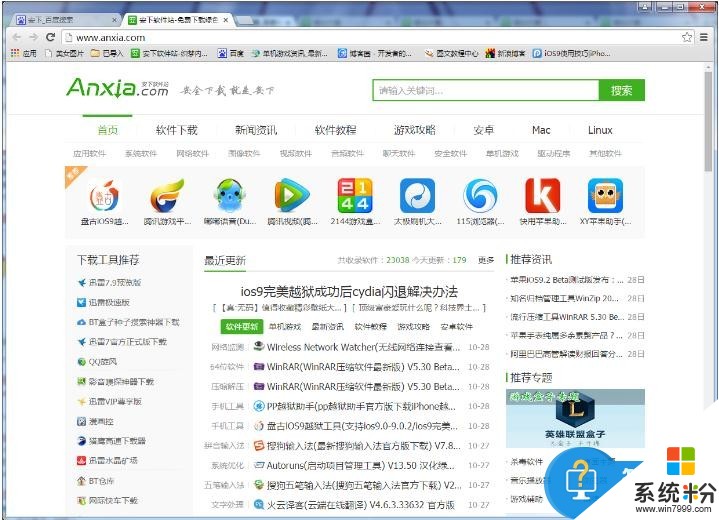
chrome浏览器(谷歌浏览器)关闭网页声音步骤:
1:开启Google chrome浏览器,在上方网址列输入「chrome://flags/#enable-tab-audio-muting」,按下〔enter〕键后会跳至设定页面,找到其中的「启用分页音频开关用户接口控件」。
按下下方的「启用」后,在最下方会出现「您的变更将于下次重新启动Google Chrome时生效。」提示,按下〔立即重新启动〕即可重新开启Google Chrome。

2:当页面有声音效果时,分页页签旁会出现喇叭符号,在页签上按鼠标右键,从快速选单中点选【关闭分页音讯】,即可关闭该分页的声音。也可以直接按下喇叭符号,当喇叭变成禁止符号的时候,就能快速关闭该分页的声音

3:当鼠标光标移到有禁止符号的喇叭上会变成半透明,按下鼠标左键即可恢复该分页的声音。
在分页页签上按鼠标右键,从快速选单中点选【开启分页音讯】,也可以恢复该分页的声音。
对于我们需要关闭谷歌浏览器的网页声音,我们就可以利用到上面给你们介绍的解决方法进行处理,希望能够对你们有所帮助。
以上就是chrome浏览器关闭网页声音怎么操作,谷歌浏览器怎么关闭网页声音教程,希望本文中能帮您解决问题。
相关教程
- ·IE浏览器关闭网页声音的图文教程 IE浏览器关闭网页声音的详细教程
- ·qq浏览器如何关闭网页声音 QQ浏览器电脑版关闭网页声音的方法
- ·如何关闭浏览器网页的声音 关闭网页声音的解决方法
- ·谷歌chrome浏览器想要隐身模式来浏览的方法 谷歌chrome浏览器如果操作才可以隐身浏览网页
- ·如何关闭浏览器视频 Edge浏览器如何关闭自动播放网页视频或音乐
- ·360浏览器取消双击关闭网页的方法 360浏览器如何取消双击关闭网页?
- ·戴尔笔记本怎么设置启动项 Dell电脑如何在Bios中设置启动项
- ·xls日期格式修改 Excel表格中日期格式修改教程
- ·苹果13电源键怎么设置关机 苹果13电源键关机步骤
- ·word表格内自动换行 Word文档表格单元格自动换行设置方法
电脑软件热门教程
- 1 如何加快W7硬盘响应速度 加快W7硬盘响应速度的方法
- 2 台式机添加bios密码的技巧与方法 如何给台式机添加bios密码 台式机添加bios密码的方法
- 3 外网如何直接访问内网网站 外网直接访问国内网站的方法
- 4怎么制作成可以换系统的U盘 制作成可以换系统的U盘的方法
- 5Linux系统文件、目录与磁盘格式 学习笔记
- 6如何解决 Macbook 连接蓝牙鼠标卡顿现象?Macbook 连接蓝牙鼠标卡顿的处理方法。
- 7华硕笔记本电脑开机蓝屏是什么原因 华硕笔记本蓝屏频繁出现怎么办
- 8智能手机怎么解锁 智能手机解锁的方法
- 9想要冬泳该注意什么 如何想去冬泳需要什么标准
- 10如何打开电脑命令提示符-电脑命令提示符在哪 打开电脑命令提示符的方法
